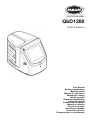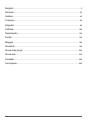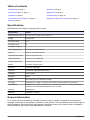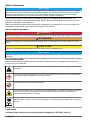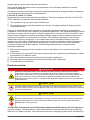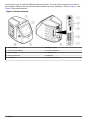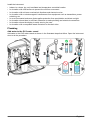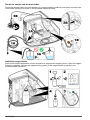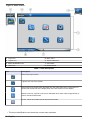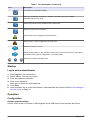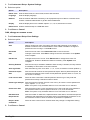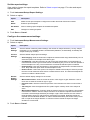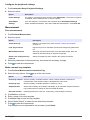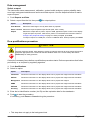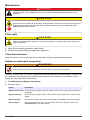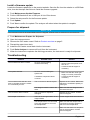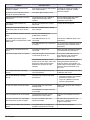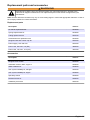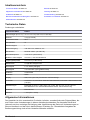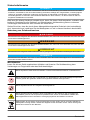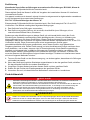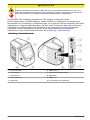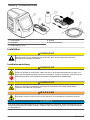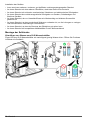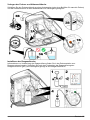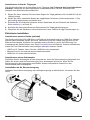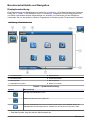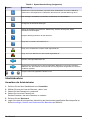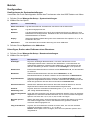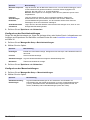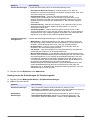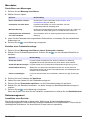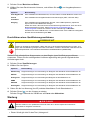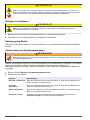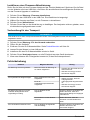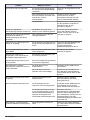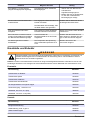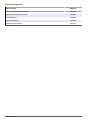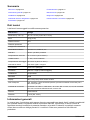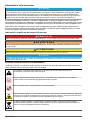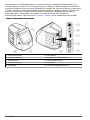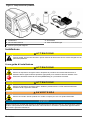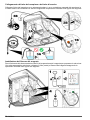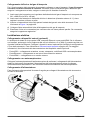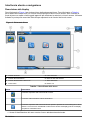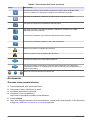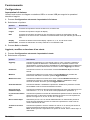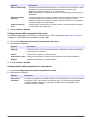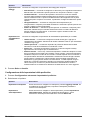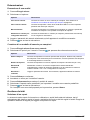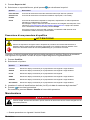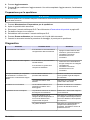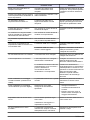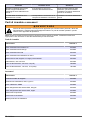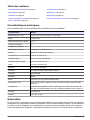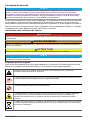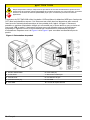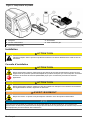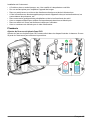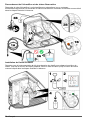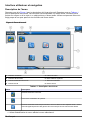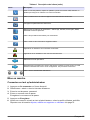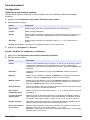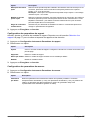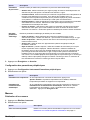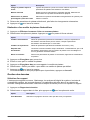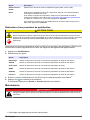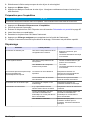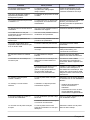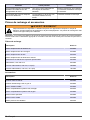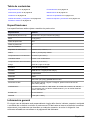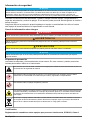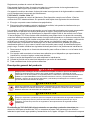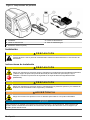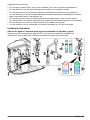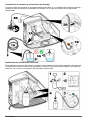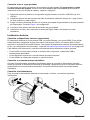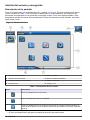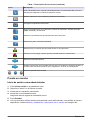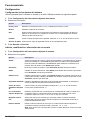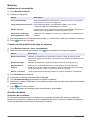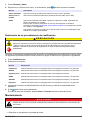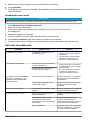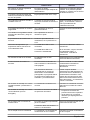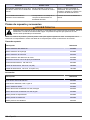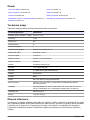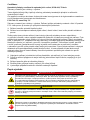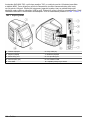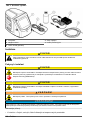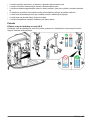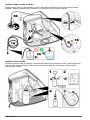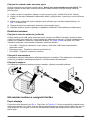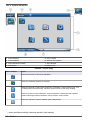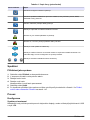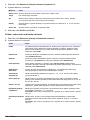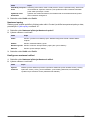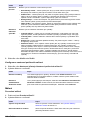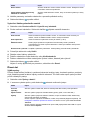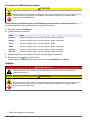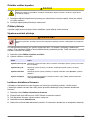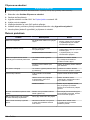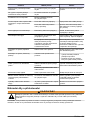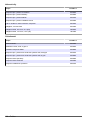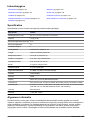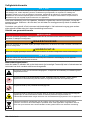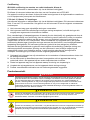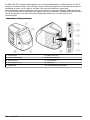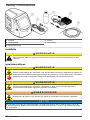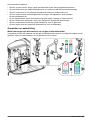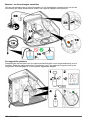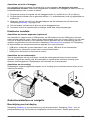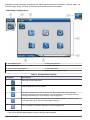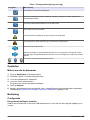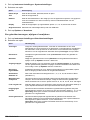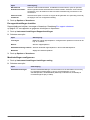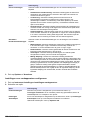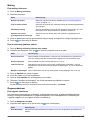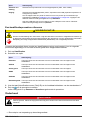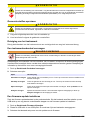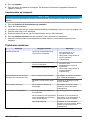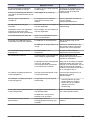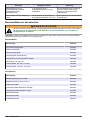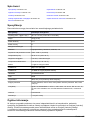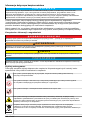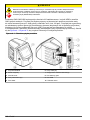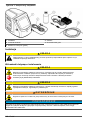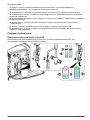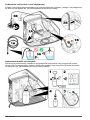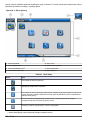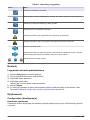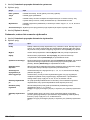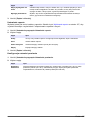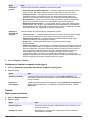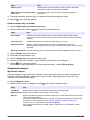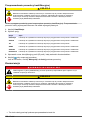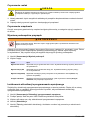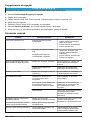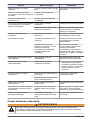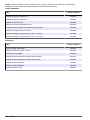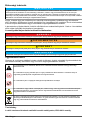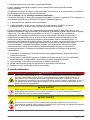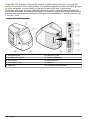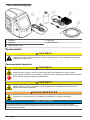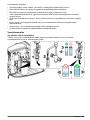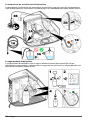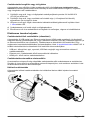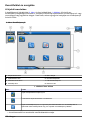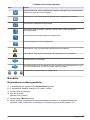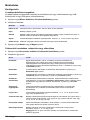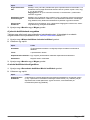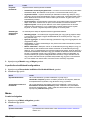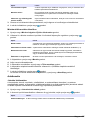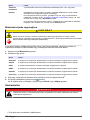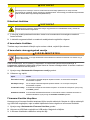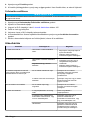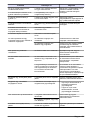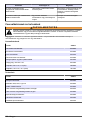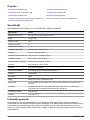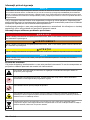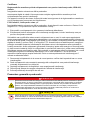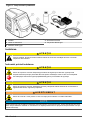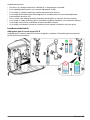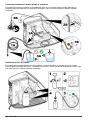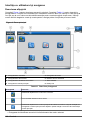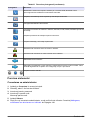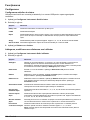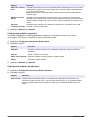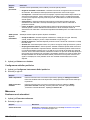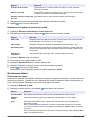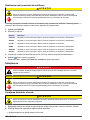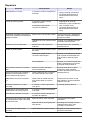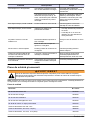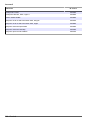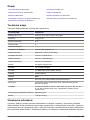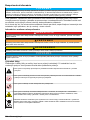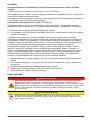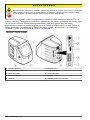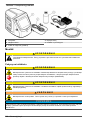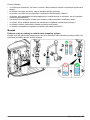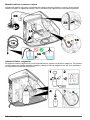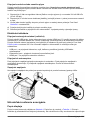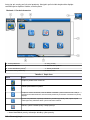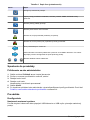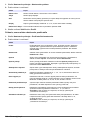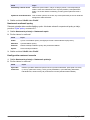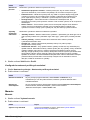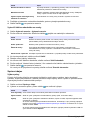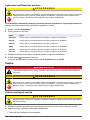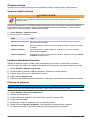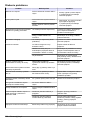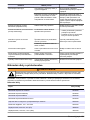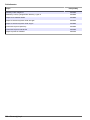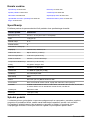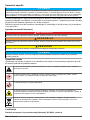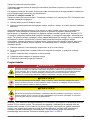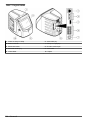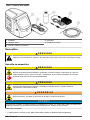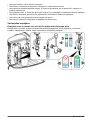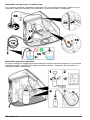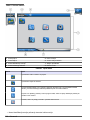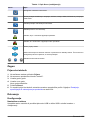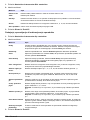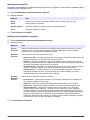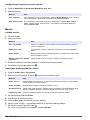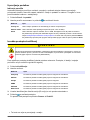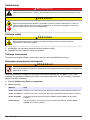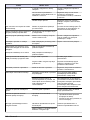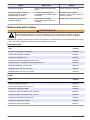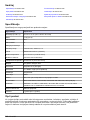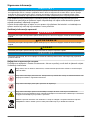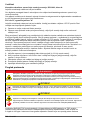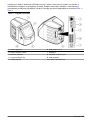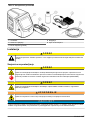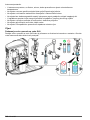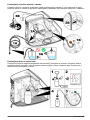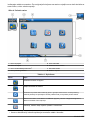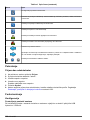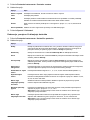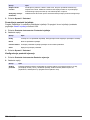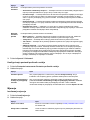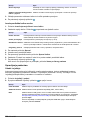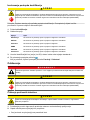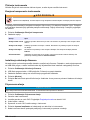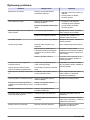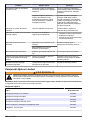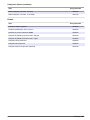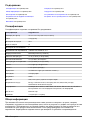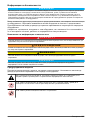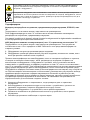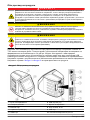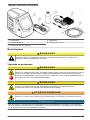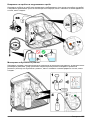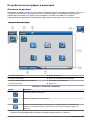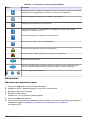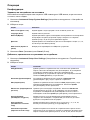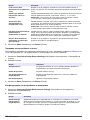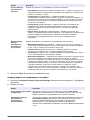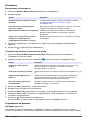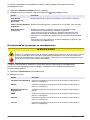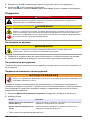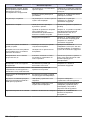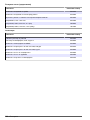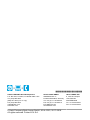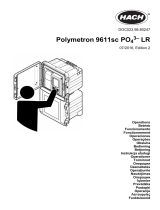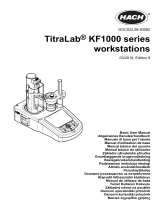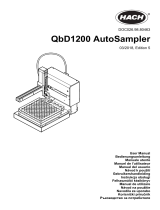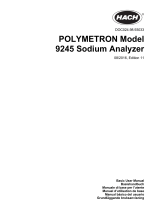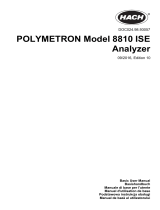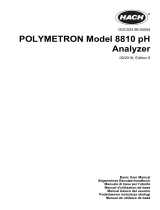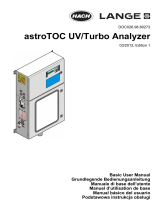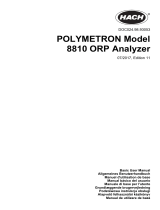Hach QbD1200 AutoSampler Benutzerhandbuch
- Typ
- Benutzerhandbuch
Seite wird geladen ...
Seite wird geladen ...
Seite wird geladen ...
Seite wird geladen ...
Seite wird geladen ...
Seite wird geladen ...
Seite wird geladen ...
Seite wird geladen ...
Seite wird geladen ...
Seite wird geladen ...
Seite wird geladen ...
Seite wird geladen ...
Seite wird geladen ...
Seite wird geladen ...
Seite wird geladen ...
Seite wird geladen ...
Seite wird geladen ...
Seite wird geladen ...
Seite wird geladen ...
Seite wird geladen ...
Seite wird geladen ...

Inhaltsverzeichnis
Technische Daten auf Seite 22 Betrieb auf Seite 33
Allgemeine Informationen auf Seite 22 Wartung auf Seite 37
Installation auf Seite 27 Fehlerbehebung auf Seite 39
Benutzerschnittstelle und Navigation auf Seite 31 Ersatzteile und Zubehör auf Seite 41
Inbetriebnahme auf Seite 32
Technische Daten
Änderungen vorbehalten.
Technische Daten Details
Abmessungen (B x T x H) 32 x 51 x 41 cm (12,6 x 20,0 x 16,2 Zoll)
Gewicht 14 kg (31 Pfund)
Gehäuseschutzart IP11
Schutzklasse III
Einbaukategorie I
Stromversorgung 100–240 V AC, 50/60 Hz, 2 A
Einsatzhöhe Maximal 3048 m (10.000 Fuß)
Betriebstemperatur 10 bis 35 ºC (50 bis 95 ºF)
Relative Luftfeuchtigkeit 0 bis 90 %, nicht kondensierend
Lagerungstemperatur 5 bis 40 ºC (41 bis 104 ºF)
Messbereich 0,4 ppb bis 100 ppm TOC
Genauigkeit ± 2 %-Fehler (500 ppb)
Genauigkeit 3 % RSA oder 3 ppb (größerer Wert)
Oxidation UV/Persulfat
Detektion NDIR
Display 264,2 mm (10,4 Zoll) Touchscreen mit Farbanzeige
Luftzufuhr Hochreine Luft, hochreiner Sauerstoff oder Stickstoff; maximaler Luftdruck 684,4 kPa
(100 psi)
Zertifizierungen Entspricht 21 CFR 11, USP <643>, JP <2.59>, EP <2.2.44>, IP, CP, KP und
EPA Methode 415.3 und Standardmethode 5310C; CE-Kennzeichnung
Host E/A Ethernet-Port
Garantie 1 Jahr (EU: 2 Jahre)
Allgemeine Informationen
Der Hersteller ist nicht verantwortlich für direkte, indirekte, versehentliche oder Folgeschäden, die
aus Fehlern oder Unterlassungen in diesem Handbuch entstanden. Der Hersteller behält sich
jederzeit und ohne vorherige Ankündigung oder Verpflichtung das Recht auf Verbesserungen an
diesem Handbuch und den hierin beschriebenen Produkten vor. Überarbeitete Ausgaben der
Bedienungsanleitung sind auf der Hersteller-Webseite erhältlich.
22
Deutsch

Sicherheitshinweise
H I N W E I S
Der Hersteller ist nicht für Schäden verantwortlich, die durch Fehlanwendung oder Missbrauch dieses Produkts
entstehen, einschließlich, aber ohne Beschränkung auf direkte, zufällige oder Folgeschäden, und lehnt jegliche
Haftung im gesetzlich zulässigen Umfang ab. Der Benutzer ist selbst dafür verantwortlich, schwerwiegende
Anwendungsrisiken zu erkennen und erforderliche Maßnahmen durchzuführen, um die Prozesse im Fall von
möglichen Gerätefehlern zu schützen.
Bitte lesen Sie dieses Handbuch komplett durch, bevor Sie dieses Gerät auspacken, aufstellen oder
bedienen. Beachten Sie alle Gefahren- und Warnhinweise. Nichtbeachtung kann zu schweren
Verletzungen des Bedieners oder Schäden am Gerät führen.
Stellen Sie sicher, dass die durch dieses Messgerät bereitgestellte Sicherheit nicht beeinträchtigt
wird. Verwenden bzw. installieren Sie das Messsystem nur wie in diesem Handbuch beschrieben.
Bedeutung von Gefahrenhinweisen
G E F A H R
Kennzeichnet eine mögliche oder drohende Gefahrensituation, die, wenn sie nicht vermieden wird, zum Tod oder
zu schweren Verletzungen führt.
W A R N U N G
Kennzeichnet eine mögliche oder drohende Gefahrensituation, die, wenn sie nicht vermieden wird, zum Tod oder
zu schweren Verletzungen führen kann.
V O R S I C H T
Kennzeichnet eine mögliche Gefahrensituation, die zu geringeren oder moderaten Verletzungen führen kann.
H I N W E I S
Kennzeichnet eine Situation, die, wenn sie nicht vermieden wird, das Gerät beschädigen kann. Informationen, die
besonders beachtet werden müssen.
Warnhinweise
Lesen Sie alle am Gerät angebrachten Aufkleber und Hinweise. Die Nichtbeachtung kann
Verletzungen zur Folge haben oder das Gerät beschädigen.
Dieses Symbol am Gerät weist auf Betriebs- und/oder Sicherheitsinformationen im Handbuch hin.
Dieses Symbol weist auf das Vorhandensein von Quecksilber hin. Quecksilberhaltige Komponenten
müssen gemäß aller geltenden lokalen und regionalen Gesetze entsorgt werden.
Dieses Symbol weist auf eine mögliche Quetschgefahr hin.
Dieses Symbol weist auf Gefahren durch Chemikalien hin. Nur Personen, die im Umgang mit
Chemikalien geschult und entsprechend qualifiziert sind, dürfen mit Chemikalien arbeiten oder
Wartungsarbeiten an den chemischen Versorgungssystemen des Gerätes vornehmen.
Elektrogeräte, die mit diesem Symbol gekennzeichnet sind, dürfen nicht im normalen öffentlichen
Abfallsystem entsorgt werden. Senden Sie Altgeräte an den Hersteller zurück. Dieser entsorgt die
Geräte ohne Kosten für den Benutzer.
Deutsch 23

Zertifizierung
Kanadische Vorschriften zu Störungen verursachenden Einrichtungen, IECS-003, Klasse A:
Entsprechende Prüfprotokolle hält der Hersteller bereit.
Dieses digitale Gerät der Klasse A erfüllt alle Vorgaben der kanadischen Normen für Interferenz
verursachende Geräte.
Cet appareil numérique de classe A répond à toutes les exigences de la réglementation canadienne
sur les équipements provoquant des interférences.
FCC Teil 15, Beschränkungen der Klasse "A"
Entsprechende Prüfprotokolle hält der Hersteller bereit. Das Gerät entspricht Teil 15 der FCC-
Vorschriften. Der Betrieb unterliegt den folgenden Bedingungen:
1. Das Gerät darf keine Störungen verursachen.
2. Das Gerät muss jegliche Störung, die es erhält, einschließlich jener Störungen, die zu
unerwünschtem Betrieb führen, annehmen.
Änderungen oder Modifizierungen an diesem Gerät, die nicht ausdrücklich durch die für die
Einhaltung der Standards verantwortliche Stelle bestätigt wurden, können zur Aufhebung der
Nutzungsberechtigung für dieses Gerät führen. Dieses Gerät wurde geprüft, und es wurde
festgestellt, dass es die Grenzwerte für digitale Geräte der Klasse A entsprechend Teil 15 der FCC-
Vorschriften einhält. Diese Grenzwerte sollen einen angemessenen Schutz gegen
gesundheitsschädliche Störungen gewährleisten, wenn dieses Gerät in einer gewerblichen
Umgebung betrieben wird. Dieses Gerät erzeugt und nutzt hochfrequente Energie und kann diese
auch abstrahlen, und es kann, wenn es nicht in Übereinstimmung mit der Bedienungsanleitung
installiert und eingesetzt wird, schädliche Störungen der Funkkommunikation verursachen. Der
Betrieb dieses Geräts in Wohngebieten kann schädliche Störungen verursachen. In diesem Fall
muss der Benutzer die Störungen auf eigene Kosten beseitigen. Probleme mit Interferenzen lassen
sich durch folgende Methoden mindern:
1. Trennen Sie das Gerät von der Stromversorgung, um sicherzugehen, dass dieser die Störungen
nicht selbst verursacht.
2. Wenn das Gerät an die gleiche Steckdose angeschlossen ist wie das gestörte Gerät, schließen
Sie das störende Gerät an eine andere Steckdose an.
3. Vergrößern Sie den Abstand zwischen diesem Gerät und dem gestörten Gerät.
4. Ändern Sie die Position der Empfangsantenne des gestörten Geräts.
5. Versuchen Sie auch, die beschriebenen Maßnahmen miteinander zu kombinieren.
Produktübersicht
G E F A H R
Chemische und biologische Risiken. Wird das Gerät dazu verwendet, ein Verfahren und/oder eine
chemische Zuleitung zu überwachen, für das vorgeschriebene Grenzwerte und
Überwachungsvorschriften im Bereich der öffentlichen Sicherheit, der Gesundheit oder im Bereich der
Lebensmittel- oder Getränkeherstellung bestimmt wurden, so unterliegt es der Verantwortung des
Benutzers des Geräts, alle solche Bestimmungen zu kennen und diese einzuhalten und für
ausreichende und entsprechende Vorsorgemaßnahmen zur Einhaltung der für den Fall einer
Fehlfunktion des Geräts bestehenden Bestimmung zu sorgen.
V O R S I C H T
Gefahr von Kontakt mit Chemikalien. Die UV-Lampen-Baugruppe dieses Geräts enthält Quecksilber.
Entfernen Sie die UV-Lampen-Baugruppe, bevor Sie das Gerät entsorgen. Halten Sie alle lokalen,
staatlichen und bundesstaatlichen Gesetze und Verordnungen für die Entsorgung des Geräts ein.
24 Deutsch

V O R S I C H T
Gefahr von Kontakt mit Chemikalien. Halten Sie sich an die Sicherheitsmaßnahmen im Labor, und
tragen Sie Schutzkleidung entsprechend den Chemikalien, mit denen Sie arbeiten. Beachten Sie die
Sicherheitsprotokolle in den aktuellen Materialsicherheitsdatenblättern (MSDS/SDB).
Der QbD1200 TOC-Analysator verwendet zur TOC-Analyse in wässrigen Proben
UV/Persulfatoxidation und NDIR-Detektion. Dieses Gerät wird in Laboratorien zur Messung von
Reinstwasser und Trinkwasser in Größenordnungen von 0,4 ppb bis 100 ppm eingesetzt. Das Gerät
verfügt über ein integriertes Betriebssystem, das über einen Touchscreen oder optional über eine
USB-Tastatur und -Maus bedient wird. Das Gerät ist zur Verwendung mit einem Autosampler
vorgesehen. Weitere Informationen finden Sie in der Dokumentation des Autosamplers.
Informationen zu den Produktfunktionen finden Sie in Abbildung 1 und Abbildung 2.
Abbildung 1 Produktübersicht
1 Ein/Aus-Schalter 6 USB-Ports (4)
2 Touchscreen 7 Stromversorgungsanschluss
3 Ethernet-Port 8 Gaseinlass
4 Service-Ports (2) 9 USB-Port
5 HDMI-Port 10 Verriegelung der Zugangstür
Deutsch 25

Abbildung 2 Übersicht über die hydraulischen Verbindungen
1 Probenschlauch (orangefarbene Armatur) 6 Übersicht über die Schlauchanschlüsse
2 Spritzenpumpe 7 Reagenzflasche
3 Ozonfilter 8 UV-Reaktor
4 Reagenzschlauch (grüne Armatur) 9 Ablaufschlauch
5 Herausnehmbarer Auffangbehälter 10 GLS-Wasserbehälter (Gas Liquid Separator, Gas-
Flüssigkeitsabscheider)
Produktkomponenten
Stellen Sie sicher, dass Sie alle Teile erhalten haben. Siehe Abbildung 3. Wenn Komponenten fehlen
oder beschädigt sind, kontaktieren Sie bitte den Hersteller oder Verkäufer.
26
Deutsch

Abbildung 3 Produktkomponenten
1 Analysegerät 4 Netzteil
2 Netzkabel 5 Gaseinlassschlauch
3 Reagenzflasche (leer)
Installation
V O R S I C H T
Mehrere Gefahren. Nur qualifiziertes Personal sollte die in diesem Kapitel des Dokuments
beschriebenen Aufgaben durchführen.
Installationsanleitung
V O R S I C H T
Gefahr von Kontakt mit Chemikalien. Halten Sie sich an die Sicherheitsmaßnahmen im Labor, und
tragen Sie Schutzkleidung entsprechend den Chemikalien, mit denen Sie arbeiten. Beachten Sie die
Sicherheitsprotokolle in den aktuellen Materialsicherheitsdatenblättern (MSDS/SDB).
V O R S I C H T
Gefahr von Kontakt mit Chemikalien. Entsorgen Sie Chemikalien und Abfälle gemäß lokalen,
regionalen und nationalen Vorschriften.
W A R N U N G
Brandgefahr. Dieses Produkt ist nicht für den Gebrauch mit entzündbaren Flüssigkeiten geeignet.
H I N W E I S
Das Gerät reagiert auf elektromagnetische und elektromechanische Störsignale. Diese Störsignale können sich
auf die Analysenleistung des Geräts auswirken. Stellen Sie das Gerät nicht in der Nähe von möglichen Quellen
für Störsignale auf.
Deutsch 27

Installation des Gerätes:
• Innen an einem sauberen, trockenen, gut belüfteten und temperaturgeregelten Standort
• An einem Standort mit einer ebenen Oberfläche, damit das Gerät nicht verrutscht
• An einem Standort mit minimalen mechanischen Vibrationen und elektronischen Störsignalen
• An einem Standort ohne elektromagnetische Störsignale von Sendern, Schaltanlagen und
ähnlichen Geräten
• An einem Standort, der vor Umwelteinflüssen wie Niederschlag und direktem Sonnenlicht
geschützt ist
• An einem Standort, an dem ausreichend Spielraum vorhanden ist, um die Leitungen zu verlegen
und die elektrischen Verbindungen vorzunehmen
• An einem Standort, an dem der Benutzer den Bildschirm gut sehen kann
• An einem Standort mit kompatiblem Abfallbehälter für den Abflussschlauch
Montage der Schläuche
Hinzufügen von Wasser zum GLS-Wasserbehälter
Fügen Sie dem GLS-Wasserbehälter wie nachfolgend gezeigt Wasser hinzu. Öffnen Sie für dieses
Verfahren die Gerätetür.
28 Deutsch

Verlegen der Proben- und Ablassschläuche
Schließen Sie den Probenschlauch an einen Autosampler (oder einen Behälter für manuelle Proben)
und den Ablassschlauch an den Abfallbehälter wie nachfolgend gezeigt an.
Installieren der Reagenzflasche
Informationen zur Vorbereitung der Reagenzlösung finden Sie in der Dokumentation zum
Reagenzvorbereitungskit. Schließen Sie nach dem Vorbereiten der Reagenzlösung den
Reagenzschlauch (grün) wie nachfolgend gezeigt an die Reagenzflasche an.
Deutsch
29

Anschluss an Luft oder Trägergas
Das Gerät funktioniert nur mit Anschluss an ein Trägergas. Das Trägergas darf kein Kohlendioxid
enthalten. Verwenden Sie den mitgelieferten Gaseinlassschlauch, um Luft, Sauerstoff oder
Stickstoff ohne Kohlendioxid anzuschließen.
1. Stellen Sie sicher, dass der Druck auf dem Regler der Trägergasflasche 241 bis 689 kPA (35 bis
100 psi) beträgt.
2. Stellen Sie sicher, dass beide Enden des mitgelieferten Schlauchs (Außendurchmesser ⅛ Zoll)
gleichmäßig abgeschnitten und sauber sind.
3. Schließen Sie ein Ende des Schlauchs an den Gaseinlass auf der Rückseite des Geräts an.
Siehe Abbildung 1 auf Seite 25.
4. Schließen Sie das andere Ende des Schlauchs an die Trägergasversorgung an.
5. Überprüfen Sie die Schläuche und Anschlüsse auf Lecks. Nehmen Sie ggf. Anpassungen vor.
Elektrische Installation
Anschluss an externe Geräte (optional)
Das Gerät verfügt über fünf USB-Ports, eine Ethernet-Schnittstelle und einen HDMI-Port. Werden
externe Kabel verwendet, stellen Sie sicher, dass diese kürzer als 3 Meter sind (gilt nicht für die
Ethernet-Schnittstelle). Schließen Sie optionale externe Geräte an, die für die Einrichtung und
Verwendung des Geräts hilfreich sind. Siehe Produktübersicht auf Seite 24. Weitere Informationen
finden Sie in der Dokumentation des jeweiligen optionalen externen Geräts.
• USB-Port: für Tastatur, Maus, Drucker, USB-Stick oder Autosampler.
• Ethernet-Port: für ein externes Kommunikationsnetzwerk.
• HDMI-Port: für einen externen Monitor.
Anschluss an einen Autosampler
Schließen Sie den Autosampler an den Analysator an, bevor die Stromversorgung hergestellt wird.
Stellen Sie sicher, dass die Stromversorgung zum Autosampler aktiviert ist, bevor Sie die
Stromversorgung des Analysators anschließen. Weitere Informationen finden Sie in der
Dokumentation des Autosamplers.
Anschließen an die Stromversorgung
Schließen Sie die Stromversorgung wie nachfolgend gezeigt an das Gerät an, und starten Sie das
Gerät.
30
Deutsch

Benutzerschnittstelle und Navigation
Displaybeschreibung
Eine Beschreibung des Startbildschirms finden Sie in Abbildung 4. Eine Beschreibung der Symbole
finden Sie in Tabelle 1. Der Bildschirm ist ein Touchscreen. Verwenden Sie nicht das spitze Ende
von Stiften oder andere scharfe Gegenstände zur Auswahl von Elementen auf dem Bildschirm.
Verwenden Sie nur die saubere, trockene Fingerspitze zur Bedienung der Touchscreen-Funktionen.
Abbildung 4 Startbildschirm
1 Anmeldesymbol 5 Menüsymbole
2 Abmeldesymbol 6 Systemstatusleiste
3 Menüsymbol
1
7 Benutzerstatus
4 Startbildschirmsymbol 8 Datum und Uhrzeit
Tabelle 1 Symbolbeschreibung
Symbol Beschreibung
Ruft den Anmeldebildschirm auf.
Meldet den Benutzer vom System ab.
Ruft den Startbildschirm auf, wenn sich das Symbol oben rechts befindet. Wenn der
Startbildschirm bereits aufgerufen ist, befindet sich das Symbol auf der linken Seite.
1
Das Menüsymbol zeigt die aktuelle Menüauswahl an.
Deutsch 31

Tabelle 1 Symbolbeschreibung (fortgesetzt)
Symbol Beschreibung
Erstellt einen neuen Probenteller, importiert einen Probenteller von einem USB-Stick,
startet einen vorkonfigurierten Probenteller oder führt eine manuelle Messung durch.
Zum Anzeigen, Auswählen und Senden von Berichten und Gerätedaten.
Konfiguriert die Geräteeinstellungen.
Startet die Qualifizierungsverfahren: Kalibrierung, SST500, Hintergrund, SDBS,
SST8000 und Genauigkeit.
Zeigt die Wartungsverfahren für das Gerät an.
Zeigt Hilfe und weitere Informationen an.
Zeigt, wenn ein Benutzer auf dem Gerät angemeldet ist.
Zeigt, wenn kein Benutzer auf dem Gerät angemeldet ist.
Ruft den vorherigen Bildschirm auf.
Speichert die Informationen auf dem ausgewählten Bildschirm und ruft den nächsten
Bildschirm auf. Wenn dieser Pfeil am Ende einer Konfiguration ausgewählt wird, wird ein
Verfahren gestartet.
Zeigt den aktuell ausgewählten Bildschirm an.
Inbetriebnahme
Anmelden als Administrator
1. Drücken Sie auf dem Startbildschirm auf Anmelden.
2. Wählen Sie aus der Liste der Benutzer „admin“ aus.
3. Geben Sie das Passwort ein: password
4. Geben Sie ein neues Passwort ein.
Denken Sie daran, das neue Passwort zu notieren.
5. Drücken Sie auf Speichern.
6. Legen Sie nach der erfolgreichen Anmeldung als Administrator spezifizierte Benutzerprofile an.
Siehe Hinzufügen, Ändern oder Entfernen eines Benutzers auf Seite 33.
32
Deutsch

Betrieb
Konfiguration
Konfigurieren der Systemeinstellungen
Verwenden Sie für die nachfolgenden Schritte den Touchscreen oder eine USB-Tastatur und -Maus.
1. Drücken Sie auf Messgeräte-Setup > Systemeinstellungen.
2. Wählen Sie eine Option.
Optionen Beschreibung
Datum und Uhrzeit Legt das Datumsformat, Uhrzeitformat, das Datum und die Uhrzeit fest.
Sprache Legt die Anzeigesprache fest.
Netzwerk Legt die Netzwerkadressen fest, die für einen papierlosen Export von Daten an einen
Netzwerkserver benötigt werden. Kontaktieren Sie einen Netzwerkadministrator, um die
Netzwerkadressen zu erhalten.
Display Aktiviert die Bildschirmabschaltung nach einer bestimmten Zeit. Optionen: 2, 5, 10, 30,
60 Minuten oder „Nie“.
Datenarchiv Zum Auswählen der manuellen Sicherung auf einem USB-Stick.
3. Drücken Sie auf Speichern oder Abbrechen.
Hinzufügen, Ändern oder Entfernen eines Benutzers
1. Drücken Sie auf Messgeräte-Setup > Benutzereinstellungen.
2. Wählen Sie eine Option.
Optionen Beschreibung
Hinzufügen Fügt einen eindeutigen Benutzernamen, Vornamen, Nachnamen und ein
eindeutiges Passwort hinzu. Aktivieren oder deaktivieren, um den Benutzer als
Administrator festzulegen. Aktivieren oder deaktivieren, um das Passwort bei der
nächsten Anmeldung zu ändern. Drücken Sie auf Hinzufügen, um zu speichern.
Deaktivieren Entfernt einen Benutzernamen. Drücken Sie auf Deaktivieren>Ja, um den Benutzer
zu entfernen.
Bearbeiten Ändert einen Benutzernamen. Drücken Sie auf Bearbeiten, um die
Benutzerinformationen zu ändern. Drücken Sie zum Abschluss auf Aktualisieren.
Zugriff bearbeiten Ändert den Zugriff eines Benutzers. Drücken Sie auf Zugriff bearbeiten, um den
Zugriff des ausgewählten Benutzers zu ändern. Aktivieren oder deaktivieren Sie die
Felder wie gewünscht. Drücken Sie zum Abschluss auf Aktualisieren.
Sicherheit aktiviert Aktiviert bzw. deaktiviert die Sicherheit. Wenn die Sicherheit aktiviert ist, wird der
Zugriff auf alle Funktionen der Benutzeroberfläche eingeschränkt.
Automat.
Abmeldung nach
Legt fest, dass eine automatische Abmeldung nach 1, 3, 5, 10, 30, 60 Minuten oder
„Nie“ erfolgt Standardeinstellung: 1).
Passwort abgelaufen
nach
Legen Sie das Intervall fest, nach dem die Passwörter ablaufen. Wenn ein Passwort
abgelaufen ist, fordert das Gerät den Benutzer auf, ein neues Passwort einzugeben.
Optionen: Nie oder nach 15, 20, 30, 45, 60, 90 oder 120 Tagen.
Benutzer sperren
nach
Wählen Sie diese Option, damit der Benutzer eine gewisse Zeit warten muss, bis er
sich wieder einloggen kann, wenn er das Passwort eine gewissen Anzahl an
Versuchen falsch eingegeben hat.
fehlg. Anmeldevers. Legt fest, wie oft ein Benutzer maximal versuchen kann, sich mit dem korrekten
Password einzuloggen. Optionen: 1, 2, 3, 4 oder 5.
Hinweis: Diese Option ist nur verfügbar, wenn das Feld „Benutzer sperren nach“
ausgewählt ist.
Deutsch 33

Optionen Beschreibung
Benutzer entsperren
nach
Legt die Zeit fest, die der Benutzer warten muss, um sich wieder einzuloggen, wenn
er das Passwort eine gewisse Anzahl an Versuchen falsch eingegeben hat.
Optionen: Nie oder nach 5, 10, 30 oder 60 Minuten.
Hinweis: Diese Option ist nur verfügbar, wenn das Feld „Benutzer sperren nach“
ausgewählt ist.
Passwort-
Anforderungen
bearbeiten
Legt eine Anzahl an Zeichen, Groß- und Kleinbuchstaben, Zahlen und
Sonderzeichen fest, die im Passwort enthalten sein müssen. Wählen Sie
„Zeichenwiederholung beschränkt“, um die maximale Anzahl eines Zeichens
festzulegen, die in einem Passwort zulässig ist.
Audit-Kommentare
erforderlich
Legen Sie fest, dass der Benutzer einen Kommentar einfügen muss, wenn er eine
Konfigurationseinstellung ändert.
3. Drücken Sie auf Speichern oder Abbrechen.
Konfigurieren der Berichteinstellungen
Zeigen Sie die Berichtvorlagen an, fügen Sie Vorlagen hinzu oder ändern Sie sie. Informationen zum
Anzeigen und Exportieren von Berichten und Daten finden Sie unter Auswählen eines Berichts
auf Seite 36.
1. Drücken Sie auf Messgeräte-Setup >Berichteinstellungen.
2. Wählen Sie eine Option.
Optionen Beschreibung
Hinzufügen Erstellt eine neue Berichtvorlage. Konfigurieren Sie das Kopf- und Fußzeilenformat und
den Inhalt.
Löschen Löscht eine Berichtvorlage.
Standard festlegen Legt eine bestehende Berichtvorlage als Standardvorlage fest.
Bearbeiten Ändert eine bestehende Vorlage.
3. Drücken Sie auf Speichern oder Abbrechen.
Konfigurieren der Messeinstellungen
1. Drücken Sie auf Messgeräte-Setup > Messeinstellungen.
2. Wählen Sie eine Option.
Optionen Beschreibung
Standardeinstellung
Einstellungen
Legt die Standardeinstellungen für den Assistenten zum Erstellen von
Probentellern fest: die Anzahl an Messorten (1 bis 64), Probenwiederholungen
(1 bis 5), Standardmessorte, Standardkennzeichnungen (Datum/Uhrzeit, ID
einzeln, ID-Builder) und Probendarstellungen (Teller oder Tisch).
34 Deutsch

Optionen Beschreibung
Prozess Einstellungen Legt die Standard-Proben-ID für die Prozesseinstellungen fest.
• Automatische Bereichserstellung – Stellt das Gerät so ein, dass der
Messbereich automatisch angepasst wird. Wählen Sie diese Option nicht, wenn
die Probe weniger als 4 ppm beträgt.
• Systemvorbereitung – Legt fest, dass das Gerät wartet, bis die
Lichttemperatur gestiegen ist, bevor eine Messung gemacht wird, um ein
genaues Ergebnis zu erhalten. Die Systemvorbereitung trifft nur beim ersten
Replikat der ersten Probe auf dem Probenteller zu. Der Hersteller empfiehlt
diese Option.
• Homogenisierung – Stellt den Autosampler so ein, dass die Probe vor einer
Messung homogenisiert wird. Wählen Sie diese Option nur, wenn ein
Autosampler benutzt wird.
• Verdünnungsfaktor – Wählen Sie diese Option, wenn die Probe vor der
Analyse deionisiert wird. Legen Sie fest, dass der Benutzer vor einer Messung
aufgefordert wird, einen Verdünnungsfaktor einzugeben. Das Gerät passt die
Ergebnisse so an, dass sie den Verdünnungsfaktor beinhalten.
Anzeigeeinstellungen
für Ergebnisse
Legt die Standardanzeigeneinstellung für die Ergebnisse fest.
• Maßeinheiten – Stellt die Ergebnisse so ein, dass die Einheiten in ppm oder
ppb angezeigt werden. Wählen Sie das Kontrollkästchen „Verwendung der SI-
Einheiten“, damit die Ergebnisse in mg/L oder µg/L angezeigt werden.
• Druckeinheiten – Legt den inneren Luftdruck des Geräts fest, damit die
Einheiten in kPa oder mbar angezeigt werden.
• TIC-Analyse – Legt den ungefähren TIC-Wert (Gesamtmenge anorganischer
Kohlenstoff) der Probe fest, der angezeigt werden soll.
• Messwertaussortierung – Erstes Replikat: Stellt die Probenergebnisse so ein,
dass die erste Replikationsmessung nicht mit einbezogen wird. Ausreißer: Stellt
die Probenergebnisse so ein, dass das erste Replikationsergebnis, das nicht
innerhalb einer gewählten prozentualen Zielabweichung oder ppb liegt, nicht
mit einbezogen wird. Wenn diese Option gewählt wurde, gibt der Benutzer vor
der Messung eine Zielabweichung in Prozent (oder ppb) ein.
Replikationsergebnisse werden abgelehnt, bis die Standardabweichung oder
relative Standardabweichung (der kleinere Wert) geringer oder gleich der
Zielabweichung ist. Mindestens drei Ergebnisse werden gespeichert, wenn die
Zielabweichung nicht erreicht wurde.
3. Drücken Sie auf Speichern oder Abbrechen.
Konfigurieren der Einstellungen für Peripheriegeräte
1. Drücken Sie auf Messgeräte-Setup > Peripherieeinstellungen.
2. Wählen Sie eine Option.
Optionen Beschreibung
Druckereinstellungen Wenn ein Drucker mit dem Gerät verbunden ist, drücken Sie auf
Hinzufügen > Installieren. Wenn mehr als ein Drucker installiert ist, legen Sie
den Standarddrucker fest, oder entfernen Sie einen Drucker.
Autosampler-
Einstellungen
Wenn ein Autosampler an das Gerät angeschlossen ist, drücken Sie auf
Autosampler-Einstellungen. Wählen Sie „Autosampler aktivieren“ und
anschließend „Qbd1200 Autosampler“. Drücken Sie auf Speichern > Ok.
Deutsch 35

Messdaten
Durchführen von Messungen
1. Drücken Sie auf Messung durchführen.
2. Wählen Sie eine Option.
Optionen Beschreibung
Neuen Probenteller erstellen Erstellt einen neuen Probenteller. Siehe Erstellen einer
Probentellervorlage auf Seite 36.
Probenteller aus Datei laden Importiert Probenteller von einem USB-Stick, auf dem
Probentellerparameter festgelegt sind.
Manuelle Messung Richtet die manuelle Messung einer bestimmten Probe ein. Geben Sie
die Proben-ID und die Menge der zu wiederholenden Proben ein.
Vorkonfigurierten Probenteller
aus Liste auswählen
Zum Auswählen eines im System gespeicherten Probentellers zur
Messung.
3. Lesen Sie die Parameter des ausgewählten Probentellers, und nehmen Sie die erforderlichen
Änderungen vor.
4. Drücken Sie auf , um die Messung zu beginnen.
Erstellen einer Probentellervorlage
1. Drücken Sie auf Messung durchführen >Neuen Probenteller erstellen.
2. Wählen Sie die Probetelleroptionen aus. Drücken Sie auf , um zum nächsten Bildschirm zu
wechseln.
Optionen Beschreibung
Anzahl der Proben Legt die Anzahl der Messorte fest. Wenn ein Messort zur Messung
ausgewählt wird, wird jeder Messort mit einem blauen Kreis markiert.
Anzahl der Wiederholungen Legt die Anzahl der zu messenden Probenwiederholungen fest (1 bis 5).
Proben-ID-Beschriftung Wählen Sie, wie jede Probe identifiziert werden soll: einzeln über eine
automatische Proben-ID mit der Probentellerposition mit Zeitstempeln oder
mit dem Proben-ID-Builder.
Prüfen und bestätigen Lesen Sie die Parameter des Probentellers. Nehmen Sie ggf. Änderungen
vor.
3. Drücken Sie zum Fortfahren auf Speichern.
4. Geben Sie einen Namen für die Probentellervorlage ein.
5. Drücken Sie auf Probenteller speichern, um die Probentellervorlage zu speichern.
6. Wählen Sie „Als Standard verwenden“, um diese Vorlage zur Standardprobentellervorlage zu
machen.
7. Drücken Sie auf , um die Messung zu beginnen.
Wenn die Proben noch nicht für das Verfahren vorbereitet sind, drücken Sie auf Startbildschirm.
Datenmanagement
Auswählen eines Berichts
Das Gerät speichert Berichte zu Messungen, Kalibrierung, Systemintegritätsanalysen,
Systemeignungstests, Fehlerprotokollen, Hintergrundstatistiken und Prüfprotokollen. Führen Sie die
nachfolgenden Schritte aus, um einen Bericht zu lesen oder zu exportieren.
36
Deutsch

1. Drücken Sie auf Berichte und Daten.
2. Wählen Sie einen Bericht aus der Liste aus, und drücken Sie auf , um Ausgabeoptionen zu
erhalten.
Optionen Beschreibung
Filter Ergebnisse Zum Auswählen des Datenbereichs, der nach Datum und/oder Bediener sortiert wird.
Format
auswählen
Zum Auswählen des Ausgabeformats für Berichtvorlagen (PDF, CSV oder XML).
Ausgang Zum Auswählen des Ausgabegeräts: Drucker, nach USB exportieren, papierloser
Export oder auf dem Bildschirm anzeigen.
Stellen Sie sicher, dass ein Drucker an das Gerät angeschlossen ist, wenn Sie einen
Bericht ausdrucken möchten. Siehe Konfigurieren der Einstellungen für
Peripheriegeräte auf Seite 35. Drücken Sie bei Aufforderung auf Drucken.
Schließen Sie einen USB-Stick an, um einen Bericht über einen USB-Port auszugeben.
Drücken Sie bei Aufforderung auf Start.
Durchführen eines Qualifizierungsverfahrens
V O R S I C H T
Gefahr von Kontakt mit Chemikalien. Halten Sie sich an die Sicherheitsmaßnahmen im Labor, und
tragen Sie Schutzkleidung entsprechend den Chemikalien, mit denen Sie arbeiten. Beachten Sie die
Sicherheitsprotokolle in den aktuellen Materialsicherheitsdatenblättern (MSDS/SDB).
Stellen Sie die erforderlichen Komponenten vor dem Beginn eines Qualifizierungsverfahrens
zusammen. Führen Sie die nachfolgenden Verfahren regelmäßig oder gemäß regulatorischen
Anforderungen durch.
1. Drücken Sie auf Qualifizierungen.
2. Wählen Sie eine Option.
Optionen Beschreibung
Kalibrierung Zeigt Anweisungen zur Vorbereitung von Reagenz und Standards auf dem Bildschirm an.
SST500 Zeigt Anweisungen zur Vorbereitung von Reagenz und Standards auf dem Bildschirm an.
Hintergrund Zeigt Anweisungen zur Vorbereitung des Reagenz auf dem Bildschirm an.
SDBS Zeigt Anweisungen zur Vorbereitung von Reagenz und Standards auf dem Bildschirm an.
SST8000 Zeigt Anweisungen zur Vorbereitung von Reagenz und Standards auf dem Bildschirm an.
Genauigkeit Zeigt Anweisungen zur Vorbereitung von Reagenz und Standards auf dem Bildschirm an.
3. Geben Sie die Los-Kennung (Los-ID) und das Ablaufdatum für die Standards ein.
2
4. Drücken Sie auf , um den Vorgang zu starten.
Drücken Sie ggf. während des Verfahrens auf Pause oder Abbrechen.
Wartung
G E F A H R
Mehrere Gefahren. Nur qualifiziertes Personal sollte die in diesem Kapitel des Dokuments
beschriebenen Aufgaben durchführen.
2
Dieser Schritt gilt nicht für den Test „Hintergrund“.
Deutsch 37

V O R S I C H T
Gefahr von Kontakt mit Chemikalien. Halten Sie sich an die Sicherheitsmaßnahmen im Labor, und
tragen Sie Schutzkleidung entsprechend den Chemikalien, mit denen Sie arbeiten. Beachten Sie die
Sicherheitsprotokolle in den aktuellen Materialsicherheitsdatenblättern (MSDS/SDB).
Reinigen von Spritzern
V O R S I C H T
Gefahr von Kontakt mit Chemikalien. Entsorgen Sie Chemikalien und Abfälle gemäß lokalen,
regionalen und nationalen Vorschriften.
1. Befolgen Sie alle örtlichen Sicherheitsprotokolle zur Verschüttungskontrolle
2. Entsorgen Sie die Abfälle gemäß den zutreffenden Vorschriften.
Reinigung des Geräts
Reinigen Sie das Gerät außen mit einem feuchten Tuch, und wischen Sie das Gerät anschließend
trocken.
Austauschen von Gerätekomponenten
W A R N U N G
Klemmgefahr Bewegliche Teile bergen Klemmgefahr und können Verletzungen verursachen. Berühren
Sie keine beweglichen Teile.
Weitere Informationen finden Sie in der Dokumentation zum Austauschkit für Ozonfilter, UV-Reaktor,
Spritze und Schläuche. Stellen Sie alle erforderlichen Komponenten vor Beginn der
Wartungsverfahren zusammen. Weitere Informationen zum Austausch werden auf dem Bildschirm
angezeigt.
1. Drücken Sie auf Wartung >Komponente austauschen.
2. Wählen Sie eine Option.
Optionen Beschreibung
Ozonfilter austauschen Zeigt den stündlichen Gebrauch des Ozonfilters an. Zeigt auf dem Bildschirm an,
wie der Ozonfilter auszutauschen ist.
UV-Lampe
austauschen
Zeigt den stündlichen Gebrauch der UV-Lampe an. Zeigt auf dem Bildschirm an,
wie die UV-Lampe auszutauschen ist.
Spritze austauschen Zeigt auf dem Bildschirm an, wie die Spritze auszutauschen ist. Drücken Sie auf
Start, um die Spritze auszutauschen.
Analysator reinigen Spült das Gerät. Das Gerät steuert die Reinigungszyklen. Drücken Sie auf
Analysator reinigen, um mit der Reinigung zu beginnen.
38 Deutsch

Installieren einer Firmware-Aktualisierung
Rufen Sie die Seite mit dem Firmware-Update auf der Produkt-Website auf. Speichern Sie die Datei
von der Website auf einem USB-Stick, und führen Sie anschließend die nachfolgenden Schritte aus,
um das Firmware-Upgrade zu installieren.
1. Drücken Sie auf Wartung >Firmware aktualisieren.
2. Stecken Sie den USB-Stick in den USB-Port. Eine Dateiliste wird angezeigt.
3. Wählen Sie die setup.exe-Datei, um die Firmware zu aktualisieren.
4. Drücken Sie auf Aktualisieren.
5. Drücken Sie auf Ja, um die Aktualisierung zu bestätigen. Der Analysator wird neu geladen, wenn
die Aktualisierung abgeschlossen wurde.
Vorbereitung für den Transport
H I N W E I S
Das Gerät muss vor dem Transport dekontaminiert werden. Alle Flüssigkeiten müssen aus dem Gerät
abgelassen werden.
1. Drücken Sie auf Wartung >Für den Versand vorbereiten.
2. Öffnen Sie die Gerätetür.
3. Entfernen Sie den GLS-Wasserbehälter. Siehe Produktübersicht auf Seite 24.
4. Lassen Sie das Wasser in einen Abfluss ab.
5. Installieren Sie den GLS-Wasserbehälter wieder im Gerät.
6. Drücken Sie auf Analysator leeren, um alle Flüssigkeit aus dem Gerät abzulassen.
7. Wenn das Ablassen der Flüssigkeiten beendet ist, ist das Gerät transportbereit.
Fehlerbehebung
Problem Mögliche Ursache Lösung
Die Messung wird nicht gestartet. Beim Einrichten der Messung ist
ein Fehler aufgetreten.
• Schalten Sie das Gerät aus und
dann wieder ein.
• Wenden Sie sich ggf. an den
technischen Support.
Der Systemtest ist fehlgeschlagen. Beim Systemtest ist ein Fehler
aufgetreten.
• Stellen Sie sicher, dass die
Trägergaszufuhr
ordnungsgemäß angeschlossen
ist.
• Wenden Sie sich ggf. an den
technischen Support.
Es ist ein
Hardwarekomponentenfehler
aufgetreten.
Die Messungen dauern zu lange
und/oder die Ergebnisse sind
regelmäßig zu niedrig.
Der UV-Reaktor ist fast
abgelaufen.
Tauschen Sie den UV-Reaktor aus.
Stellen Sie sicher, dass eine
ausreichende Menge an Trägergas
vorhanden ist.
Die Armaturen um den Reaktor
sind lose.
Stellen Sie sicher, dass die
Armaturen um den Reaktor fest
sitzen.
Der UV-Reaktor funktioniert nicht. Der UV-Reaktor ist abgelaufen
oder beschädigt.
Tauschen Sie den UV-Reaktor aus.
Wenden Sie sich an den
technischen Support.
Deutsch 39

Problem Mögliche Ursache Lösung
Die Probe wurde nicht gefunden. Es ist keine ausreichende Menge
an Lösung in der Reagenzflasche
vorhanden.
Füllen Sie die Reagenzflasche mit
Lösung.
Das Probenröhrchen ist nicht mit
dem Autosampler verbunden oder
befindet sich nicht im
Probenbehälter.
Stellen Sie sicher, dass das
Probenröhrchen mit dem
Autosampler verbunden ist oder
sich im Probenbehälter befindet.
Hardwarefehler. Stellen Sie sicher, dass eine Probe
für das Verfahren vorhanden ist.
Wenden Sie sich an den
technischen Support.
Es tritt eine signifikante
Verschleppung zwischen Proben auf.
Der Reaktor wird nach jeder
Messung nicht vollständig gespült.
Prüfen Sie die Trägergaszufuhr.
Wenn das Problem weiterhin
besteht, wenden Sie sich an den
technischen Support.
Während des Systemintegritätstests
wird häufig ein Fehler im
Zusammenhang mit dem Druck
angezeigt.
Das Trägergas ist leer oder auf
niedrigem Füllstand.
Als Ergebnis von Messungen wird
häufig „0“ angezeigt.
Der Hintergrund-TOC-Messwert ist
größer als der TOC-Messwert der
Probe.
Füllen Sie die Reagenzflasche mit
Wasser, und führen Sie ein
erneutes Hintergrund-
Qualifizierungsverfahren durch.
Der ausgegebene Bericht enthält
keine Daten.
Beim Erstellen des Berichts ist ein
Fehler aufgetreten.
Wenden Sie sich an den
technischen Support.
Änderungen werden nicht
gespeichert, wenn das Gerät aus-
und wieder eingeschaltet wird.
Beim Ändern einer Einstellung ist
ein Fehler aufgetreten.
Das Qualifizierungsverfahren wird
nicht gestartet.
Bei einem Qualifizierungsverfahren
ist ein Fehler aufgetreten.
Die USB-Import- und/oder -
Exportfunktion funktioniert nicht mit
einem USB-Stick.
Der USB-Stick ist nicht
angeschlossen.
Schließen Sie den USB-Stick an
das Gerät an.
Der USB-Stick wurde nicht
gefunden oder ist beschädigt.
Reparieren oder formatieren Sie
den USB-Stick (falls erforderlich),
und schließen Sie ihn dann an das
Gerät an.
Die Netzwerkverbindung wird nicht
angezeigt.
Das Ethernet-Kabel ist nicht
angeschlossen.
Stellen Sie sicher, dass das
Ethernet-Kabel an das Gerät
angeschlossen ist.
Der Autosampler funktioniert nicht. Der Autosampler ist nicht
verbunden oder ist ausgeschaltet.
Verbinden Sie das USB-Kabel des
Autosamplers erneut mit dem
Gerät. Schalten Sie das Gerät ein.
Die elektrischen Störspannungen
in der Stromleitung sind zu hoch,
was die USB-Datenübertragung
zwischen Analysegerät und
Autosampler beeinträchtigen kann.
Installieren Sie einen
handelsüblichen USB-Optokoppler
zwischen dem Analysegerät und
dem Autosampler. Schalten Sie zur
Wiederherstellung der USB-
Datenübertragung beide Geräte aus
und wieder ein.
Eine Meldung „Invalid Password“
(Falsches Passwort) wird angezeigt.
Das eingegebene Passwort ist
falsch.
Geben Sie das richtige Passwort
ein, oder wählen Sie einen anderen
Benutzernamen.
40 Deutsch

Problem Mögliche Ursache Lösung
Eine Meldung „Access Denied“
(Zugriff verweigert) wird angezeigt.
Dem Benutzer fehlen bestimmte
Berechtigungen.
• Weisen Sie dem Benutzer die
erforderlichen
Zugriffsberechtigungen zu.
• Melden Sie sich als ein Benutzer
an, der über umfassendere
Berechtigungen verfügt.
Es kann kein neuer Benutzername
erstellt werden.
Der angegebene Benutzername ist
bereits vorhanden.
Erstellen Sie ein Konto mit einem
eindeutigen Benutzernamen.
Die Datenbank ist beschädigt, oder
die Datei wurde nicht gefunden.
Das neue Passwort wird nicht
akzeptiert.
Das Passwort und das bestätigte
Passwort stimmen nicht überein.
Geben Sie in beide Felder dasselbe
Passwort ein.
Beim Wechsel von Menü zu Menü
werden Fehlermeldungen bezüglich
der Benutzeroberfläche angezeigt.
In der Firmware der
Benutzeroberfläche ist ein Fehler
aufgetreten.
Schalten Sie das Gerät aus und
dann wieder ein. Wenden Sie sich
ggf. an den technischen Support.
Die Messergebnisse enthalten
Zufallsfehler.
Die Temperatur oder Spannung
einer Hardwarekomponente ist zu
hoch.
Wenden Sie sich an den
technischen Support.
Ersatzteile und Zubehör
W A R N U N G
Verletzungsgefahr. Die Verwendung nicht zugelassener Teile kann zur Verletzung von Personen, zu
Schäden am Messgerät oder zu Fehlfunktionen der Ausrüstung führen. Die Ersatzteile in diesem
Abschnitt sind vom Hersteller zugelassen.
Hinweis: Produkt- und Artikelnummern können für einige Verkaufsgebiete abweichen. Wenden Sie sich an den
zuständigen Distributor oder schlagen Sie die Kontaktinformationen auf der Webseite des Unternehmens nach.
Ersatzteile
Beschreibung Bestellnr.
Austauschkit UV-Reaktor 9449200
Austauschkit Spritze 9449900
Austauschkit Schläuche 9459100
Austauschkit Ozondestruktor 9449300
Kit Reagenzflasche mit eigener Kappe 9464200
Stromversorgung , 100-240 V AC 9454300
Netzkabel, 250 V AC, 6 A (EU) 4683600
Netzkabel, 125 V AC 10 A (USA) 1801000
Zubehör
Beschreibung Bestellnr.
Reagenzstammlösung 9459400
Kalibrierlösung, KHP, 5 ppm C 9459500
SDBS-Validierungskit 9459600
Deutsch 41
Seite wird geladen ...
Seite wird geladen ...
Seite wird geladen ...
Seite wird geladen ...
Seite wird geladen ...
Seite wird geladen ...
Seite wird geladen ...
Seite wird geladen ...
Seite wird geladen ...
Seite wird geladen ...
Seite wird geladen ...
Seite wird geladen ...
Seite wird geladen ...
Seite wird geladen ...
Seite wird geladen ...
Seite wird geladen ...
Seite wird geladen ...
Seite wird geladen ...
Seite wird geladen ...
Seite wird geladen ...
Seite wird geladen ...
Seite wird geladen ...
Seite wird geladen ...
Seite wird geladen ...
Seite wird geladen ...
Seite wird geladen ...
Seite wird geladen ...
Seite wird geladen ...
Seite wird geladen ...
Seite wird geladen ...
Seite wird geladen ...
Seite wird geladen ...
Seite wird geladen ...
Seite wird geladen ...
Seite wird geladen ...
Seite wird geladen ...
Seite wird geladen ...
Seite wird geladen ...
Seite wird geladen ...
Seite wird geladen ...
Seite wird geladen ...
Seite wird geladen ...
Seite wird geladen ...
Seite wird geladen ...
Seite wird geladen ...
Seite wird geladen ...
Seite wird geladen ...
Seite wird geladen ...
Seite wird geladen ...
Seite wird geladen ...
Seite wird geladen ...
Seite wird geladen ...
Seite wird geladen ...
Seite wird geladen ...
Seite wird geladen ...
Seite wird geladen ...
Seite wird geladen ...
Seite wird geladen ...
Seite wird geladen ...
Seite wird geladen ...
Seite wird geladen ...
Seite wird geladen ...
Seite wird geladen ...
Seite wird geladen ...
Seite wird geladen ...
Seite wird geladen ...
Seite wird geladen ...
Seite wird geladen ...
Seite wird geladen ...
Seite wird geladen ...
Seite wird geladen ...
Seite wird geladen ...
Seite wird geladen ...
Seite wird geladen ...
Seite wird geladen ...
Seite wird geladen ...
Seite wird geladen ...
Seite wird geladen ...
Seite wird geladen ...
Seite wird geladen ...
Seite wird geladen ...
Seite wird geladen ...
Seite wird geladen ...
Seite wird geladen ...
Seite wird geladen ...
Seite wird geladen ...
Seite wird geladen ...
Seite wird geladen ...
Seite wird geladen ...
Seite wird geladen ...
Seite wird geladen ...
Seite wird geladen ...
Seite wird geladen ...
Seite wird geladen ...
Seite wird geladen ...
Seite wird geladen ...
Seite wird geladen ...
Seite wird geladen ...
Seite wird geladen ...
Seite wird geladen ...
Seite wird geladen ...
Seite wird geladen ...
Seite wird geladen ...
Seite wird geladen ...
Seite wird geladen ...
Seite wird geladen ...
Seite wird geladen ...
Seite wird geladen ...
Seite wird geladen ...
Seite wird geladen ...
Seite wird geladen ...
Seite wird geladen ...
Seite wird geladen ...
Seite wird geladen ...
Seite wird geladen ...
Seite wird geladen ...
Seite wird geladen ...
Seite wird geladen ...
Seite wird geladen ...
Seite wird geladen ...
Seite wird geladen ...
Seite wird geladen ...
Seite wird geladen ...
Seite wird geladen ...
Seite wird geladen ...
Seite wird geladen ...
Seite wird geladen ...
Seite wird geladen ...
Seite wird geladen ...
Seite wird geladen ...
Seite wird geladen ...
Seite wird geladen ...
Seite wird geladen ...
Seite wird geladen ...
Seite wird geladen ...
Seite wird geladen ...
Seite wird geladen ...
Seite wird geladen ...
Seite wird geladen ...
Seite wird geladen ...
Seite wird geladen ...
Seite wird geladen ...
Seite wird geladen ...
Seite wird geladen ...
Seite wird geladen ...
Seite wird geladen ...
Seite wird geladen ...
Seite wird geladen ...
Seite wird geladen ...
Seite wird geladen ...
Seite wird geladen ...
Seite wird geladen ...
Seite wird geladen ...
Seite wird geladen ...
Seite wird geladen ...
Seite wird geladen ...
Seite wird geladen ...
Seite wird geladen ...
Seite wird geladen ...
Seite wird geladen ...
Seite wird geladen ...
Seite wird geladen ...
Seite wird geladen ...
Seite wird geladen ...
Seite wird geladen ...
Seite wird geladen ...
Seite wird geladen ...
Seite wird geladen ...
Seite wird geladen ...
Seite wird geladen ...
Seite wird geladen ...
Seite wird geladen ...
Seite wird geladen ...
Seite wird geladen ...
Seite wird geladen ...
Seite wird geladen ...
Seite wird geladen ...
Seite wird geladen ...
Seite wird geladen ...
Seite wird geladen ...
Seite wird geladen ...
Seite wird geladen ...
Seite wird geladen ...
Seite wird geladen ...
Seite wird geladen ...
Seite wird geladen ...
Seite wird geladen ...
Seite wird geladen ...
Seite wird geladen ...
Seite wird geladen ...
Seite wird geladen ...
Seite wird geladen ...
Seite wird geladen ...
Seite wird geladen ...
Seite wird geladen ...
Seite wird geladen ...
Seite wird geladen ...
Seite wird geladen ...
Seite wird geladen ...
Seite wird geladen ...
Seite wird geladen ...
Seite wird geladen ...
Seite wird geladen ...
Seite wird geladen ...
Seite wird geladen ...
Seite wird geladen ...
Seite wird geladen ...
Seite wird geladen ...
Seite wird geladen ...
Seite wird geladen ...
Seite wird geladen ...
Seite wird geladen ...
Seite wird geladen ...
Seite wird geladen ...
Seite wird geladen ...
Seite wird geladen ...
Seite wird geladen ...
Seite wird geladen ...
Seite wird geladen ...
Seite wird geladen ...
Seite wird geladen ...
Seite wird geladen ...
Seite wird geladen ...
Seite wird geladen ...
Seite wird geladen ...
Seite wird geladen ...
Seite wird geladen ...
Seite wird geladen ...
Seite wird geladen ...
Seite wird geladen ...
Seite wird geladen ...
Seite wird geladen ...
Seite wird geladen ...
Seite wird geladen ...
Seite wird geladen ...
Seite wird geladen ...
Seite wird geladen ...
Seite wird geladen ...
Seite wird geladen ...
Seite wird geladen ...
Seite wird geladen ...
Seite wird geladen ...
Seite wird geladen ...
-
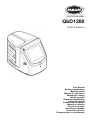 1
1
-
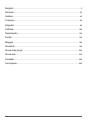 2
2
-
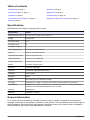 3
3
-
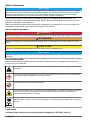 4
4
-
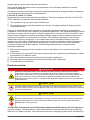 5
5
-
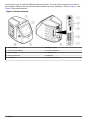 6
6
-
 7
7
-
 8
8
-
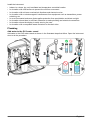 9
9
-
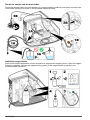 10
10
-
 11
11
-
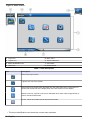 12
12
-
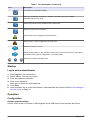 13
13
-
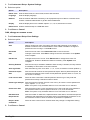 14
14
-
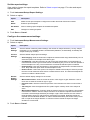 15
15
-
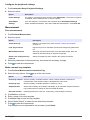 16
16
-
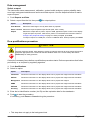 17
17
-
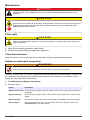 18
18
-
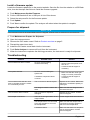 19
19
-
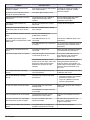 20
20
-
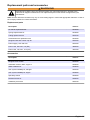 21
21
-
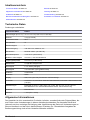 22
22
-
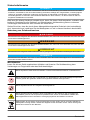 23
23
-
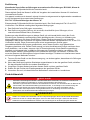 24
24
-
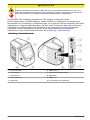 25
25
-
 26
26
-
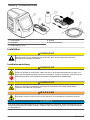 27
27
-
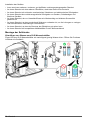 28
28
-
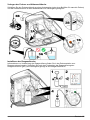 29
29
-
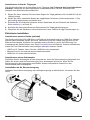 30
30
-
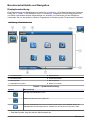 31
31
-
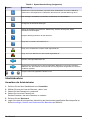 32
32
-
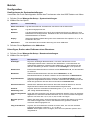 33
33
-
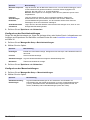 34
34
-
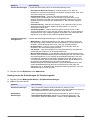 35
35
-
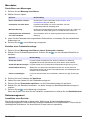 36
36
-
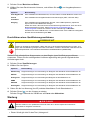 37
37
-
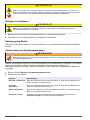 38
38
-
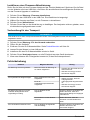 39
39
-
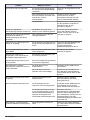 40
40
-
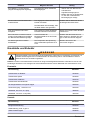 41
41
-
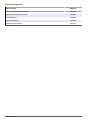 42
42
-
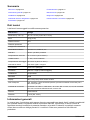 43
43
-
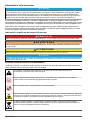 44
44
-
 45
45
-
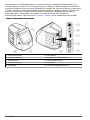 46
46
-
 47
47
-
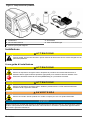 48
48
-
 49
49
-
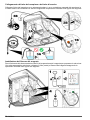 50
50
-
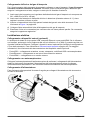 51
51
-
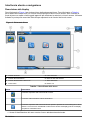 52
52
-
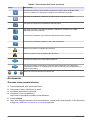 53
53
-
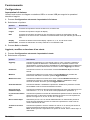 54
54
-
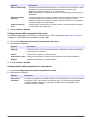 55
55
-
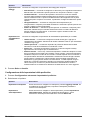 56
56
-
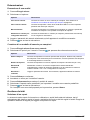 57
57
-
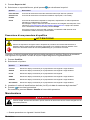 58
58
-
 59
59
-
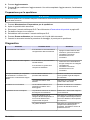 60
60
-
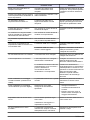 61
61
-
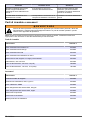 62
62
-
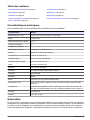 63
63
-
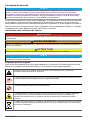 64
64
-
 65
65
-
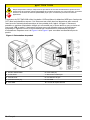 66
66
-
 67
67
-
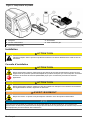 68
68
-
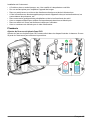 69
69
-
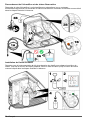 70
70
-
 71
71
-
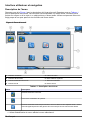 72
72
-
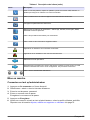 73
73
-
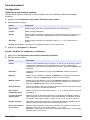 74
74
-
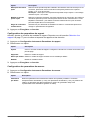 75
75
-
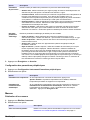 76
76
-
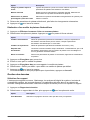 77
77
-
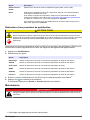 78
78
-
 79
79
-
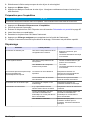 80
80
-
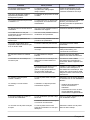 81
81
-
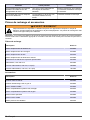 82
82
-
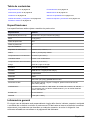 83
83
-
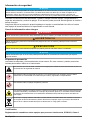 84
84
-
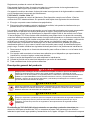 85
85
-
 86
86
-
 87
87
-
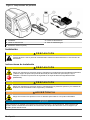 88
88
-
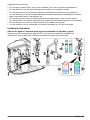 89
89
-
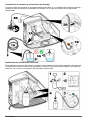 90
90
-
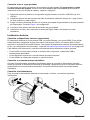 91
91
-
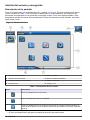 92
92
-
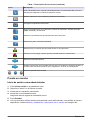 93
93
-
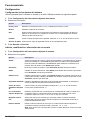 94
94
-
 95
95
-
 96
96
-
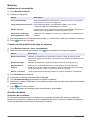 97
97
-
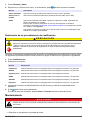 98
98
-
 99
99
-
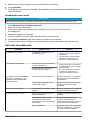 100
100
-
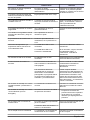 101
101
-
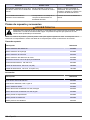 102
102
-
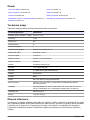 103
103
-
 104
104
-
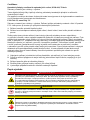 105
105
-
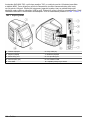 106
106
-
 107
107
-
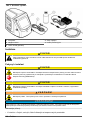 108
108
-
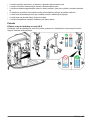 109
109
-
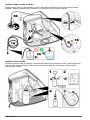 110
110
-
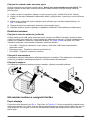 111
111
-
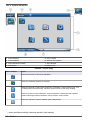 112
112
-
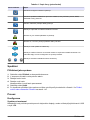 113
113
-
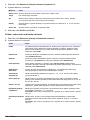 114
114
-
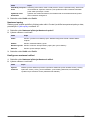 115
115
-
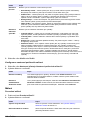 116
116
-
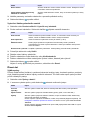 117
117
-
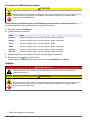 118
118
-
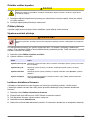 119
119
-
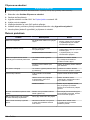 120
120
-
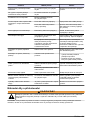 121
121
-
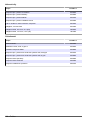 122
122
-
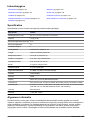 123
123
-
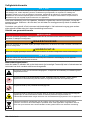 124
124
-
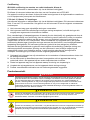 125
125
-
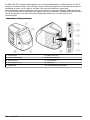 126
126
-
 127
127
-
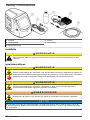 128
128
-
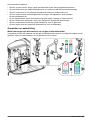 129
129
-
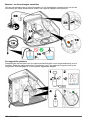 130
130
-
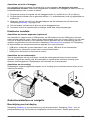 131
131
-
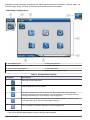 132
132
-
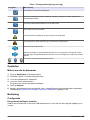 133
133
-
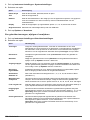 134
134
-
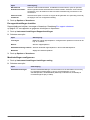 135
135
-
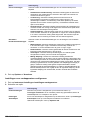 136
136
-
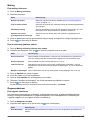 137
137
-
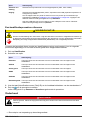 138
138
-
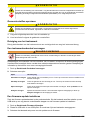 139
139
-
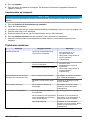 140
140
-
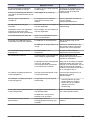 141
141
-
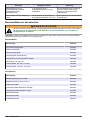 142
142
-
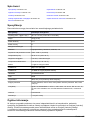 143
143
-
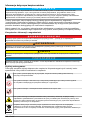 144
144
-
 145
145
-
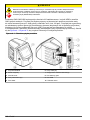 146
146
-
 147
147
-
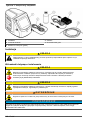 148
148
-
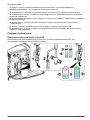 149
149
-
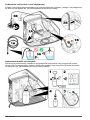 150
150
-
 151
151
-
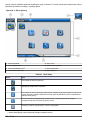 152
152
-
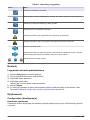 153
153
-
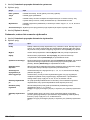 154
154
-
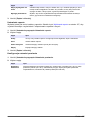 155
155
-
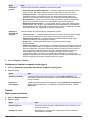 156
156
-
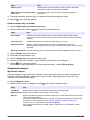 157
157
-
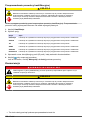 158
158
-
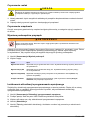 159
159
-
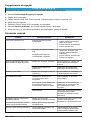 160
160
-
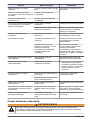 161
161
-
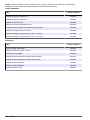 162
162
-
 163
163
-
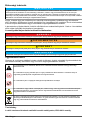 164
164
-
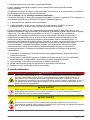 165
165
-
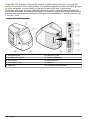 166
166
-
 167
167
-
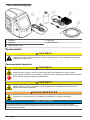 168
168
-
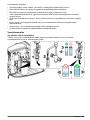 169
169
-
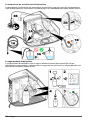 170
170
-
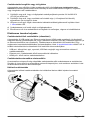 171
171
-
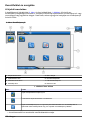 172
172
-
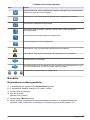 173
173
-
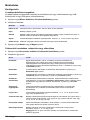 174
174
-
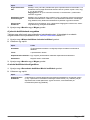 175
175
-
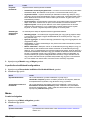 176
176
-
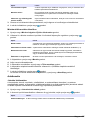 177
177
-
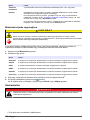 178
178
-
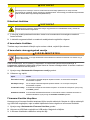 179
179
-
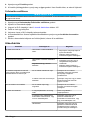 180
180
-
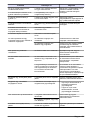 181
181
-
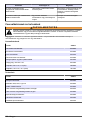 182
182
-
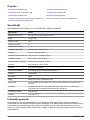 183
183
-
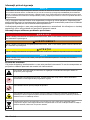 184
184
-
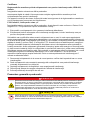 185
185
-
 186
186
-
 187
187
-
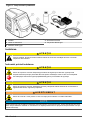 188
188
-
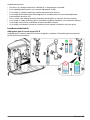 189
189
-
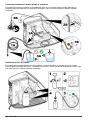 190
190
-
 191
191
-
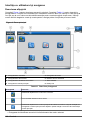 192
192
-
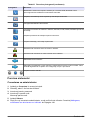 193
193
-
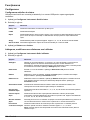 194
194
-
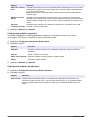 195
195
-
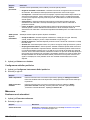 196
196
-
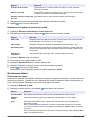 197
197
-
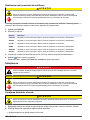 198
198
-
 199
199
-
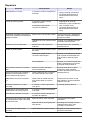 200
200
-
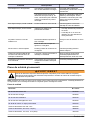 201
201
-
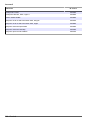 202
202
-
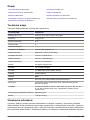 203
203
-
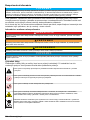 204
204
-
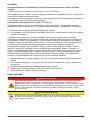 205
205
-
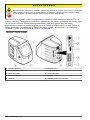 206
206
-
 207
207
-
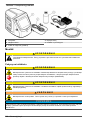 208
208
-
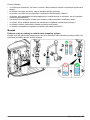 209
209
-
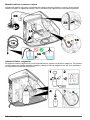 210
210
-
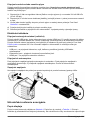 211
211
-
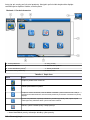 212
212
-
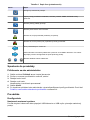 213
213
-
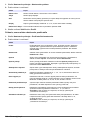 214
214
-
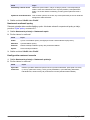 215
215
-
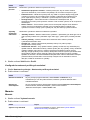 216
216
-
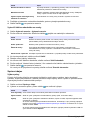 217
217
-
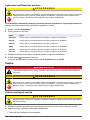 218
218
-
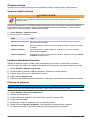 219
219
-
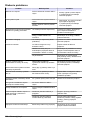 220
220
-
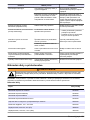 221
221
-
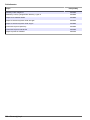 222
222
-
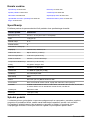 223
223
-
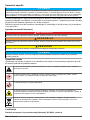 224
224
-
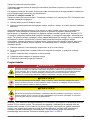 225
225
-
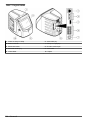 226
226
-
 227
227
-
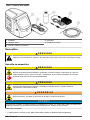 228
228
-
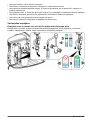 229
229
-
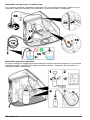 230
230
-
 231
231
-
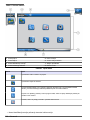 232
232
-
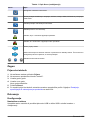 233
233
-
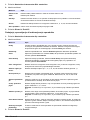 234
234
-
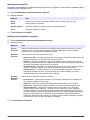 235
235
-
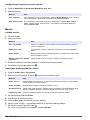 236
236
-
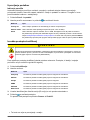 237
237
-
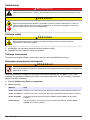 238
238
-
 239
239
-
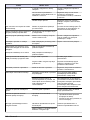 240
240
-
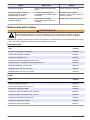 241
241
-
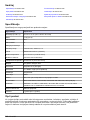 242
242
-
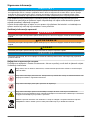 243
243
-
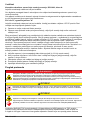 244
244
-
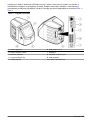 245
245
-
 246
246
-
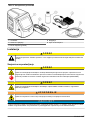 247
247
-
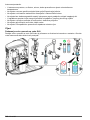 248
248
-
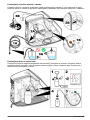 249
249
-
 250
250
-
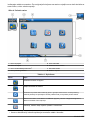 251
251
-
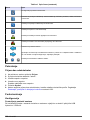 252
252
-
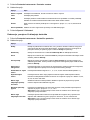 253
253
-
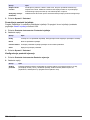 254
254
-
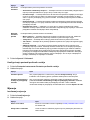 255
255
-
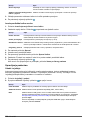 256
256
-
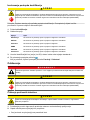 257
257
-
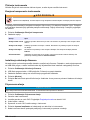 258
258
-
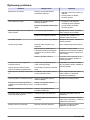 259
259
-
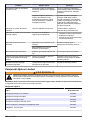 260
260
-
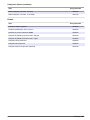 261
261
-
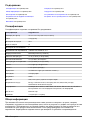 262
262
-
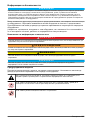 263
263
-
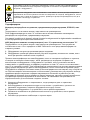 264
264
-
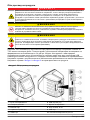 265
265
-
 266
266
-
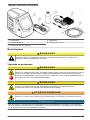 267
267
-
 268
268
-
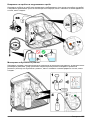 269
269
-
 270
270
-
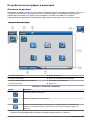 271
271
-
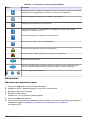 272
272
-
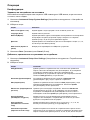 273
273
-
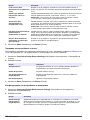 274
274
-
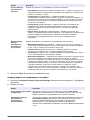 275
275
-
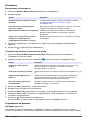 276
276
-
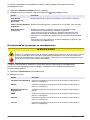 277
277
-
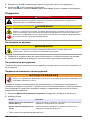 278
278
-
 279
279
-
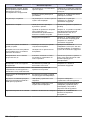 280
280
-
 281
281
-
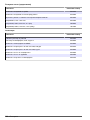 282
282
-
 283
283
-
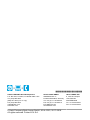 284
284
Hach QbD1200 AutoSampler Benutzerhandbuch
- Typ
- Benutzerhandbuch
in anderen Sprachen
- English: Hach QbD1200 AutoSampler User manual
- français: Hach QbD1200 AutoSampler Manuel utilisateur
- español: Hach QbD1200 AutoSampler Manual de usuario
- italiano: Hach QbD1200 AutoSampler Manuale utente
- Nederlands: Hach QbD1200 AutoSampler Handleiding
- slovenčina: Hach QbD1200 AutoSampler Používateľská príručka
- polski: Hach QbD1200 AutoSampler Instrukcja obsługi
- čeština: Hach QbD1200 AutoSampler Uživatelský manuál
- română: Hach QbD1200 AutoSampler Manual de utilizare
Verwandte Artikel
-
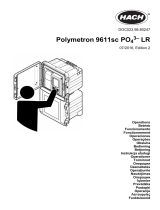 Hach Polymetron 9611sc PO43-LR Bedienungsanleitung
Hach Polymetron 9611sc PO43-LR Bedienungsanleitung
-
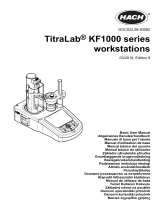 Hach TitraLab KF1000 Series Basic User Manual
Hach TitraLab KF1000 Series Basic User Manual
-
 Hach Lange APA 6000 Maintenance And Troubleshooting Manual
Hach Lange APA 6000 Maintenance And Troubleshooting Manual
-
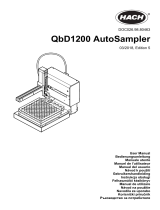 Hach QbD1200 AutoSampler Benutzerhandbuch
Hach QbD1200 AutoSampler Benutzerhandbuch
-
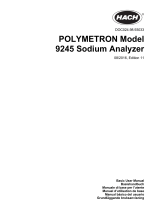 Hach POLYMETRON 9245 Basic User Manual
Hach POLYMETRON 9245 Basic User Manual
-
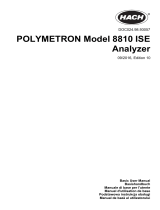 Hach POLYMETRON 8810 ISE Basic User Manual
Hach POLYMETRON 8810 ISE Basic User Manual
-
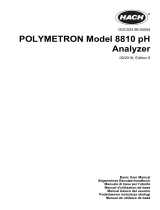 Hach POLYMETRON 8810 ISE Basic User Manual
Hach POLYMETRON 8810 ISE Basic User Manual
-
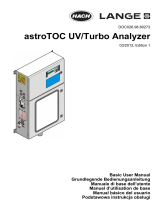 Hach Lange astroTOC Basic User Manual
Hach Lange astroTOC Basic User Manual
-
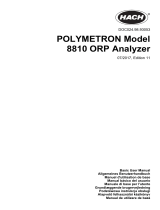 Hach POLYMETRON 8810 ORP Basic User Manual
Hach POLYMETRON 8810 ORP Basic User Manual
-
Hach TitraLab AT1222 Basic User Manual